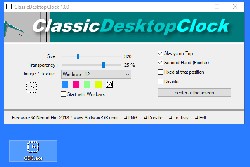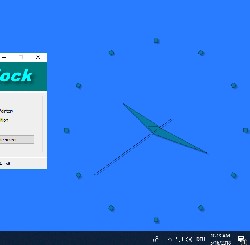0
ClassicDesktopClock
Fonctionnalités clés de l'horloge de bureau classique?Position librement sélectionnable sur le bureau?Position fixe sur l'écran?Transparence optionnelle?Occasion en option?Thèmes multiples?De taille variable Autres spécifications:?Faible utilisation du processeur?Fonction de traduction en option?Portable?Multilingue Fabriqué à la demande de plusieurs utilisateurs, en mémoire de l'horloge Windows 98 SE, qui a été utilisée pour les paramètres d'heure et de date, afin que l'ancienne version de l'horloge sous Windows ne tombe pas dans l'oubli.PS: 20e anniversaire de Windows 98 ;-) Alors, que se passerait-il si Microsoft l'avait développé pour l'horloge de bureau et à quoi cela pourrait ressembler sur Windows 10 ou à l'avenir le 11, 12. C'est vraiment une horloge de bureau très décorative qui affiche l'heure localesur le bureau.Les fonctions de base: transparence globale, ajustement de la taille, ainsi que la sélection de différents thèmes d'horloge, sont disponibles et peuvent être personnalisées.Selon les besoins personnels et les idées des utilisateurs, cette horloge de bureau Windows sera étendue à l'avenir.Amusez-vous avec cette belle horloge de bureau Windows.Avec moins de 150 Ko, un très petit logiciel, qui n'est pas un gaspilleur d'espace sur le disque dur.Un exemple simple d'utilisation de l'horloge de bureau Démarrez l'horloge de bureau.La première fois que vous voyez les options d'horloge du bureau.Sélectionnez simplement le thème que vous souhaitez.Une fois le programme ouvert, déplacez l'horloge du bureau sur le bureau Windows et personnalisez la taille de l'horloge du bureau.J'ai préparé un joli thème, car pour l'utilisateur moyen, c'est une impertinence de générer le vôtre et nécessite déjà la connaissance d'un utilisateur Windows expérimenté.Vous pouvez modifier les paramètres d'horloge du bureau à tout moment à l'aide de l'icône To-Tray de la barre des tâches du bureau Windows.
classicdesktopclock